如何设置光盘启动并安装系统文档格式.docx
《如何设置光盘启动并安装系统文档格式.docx》由会员分享,可在线阅读,更多相关《如何设置光盘启动并安装系统文档格式.docx(16页珍藏版)》请在冰点文库上搜索。
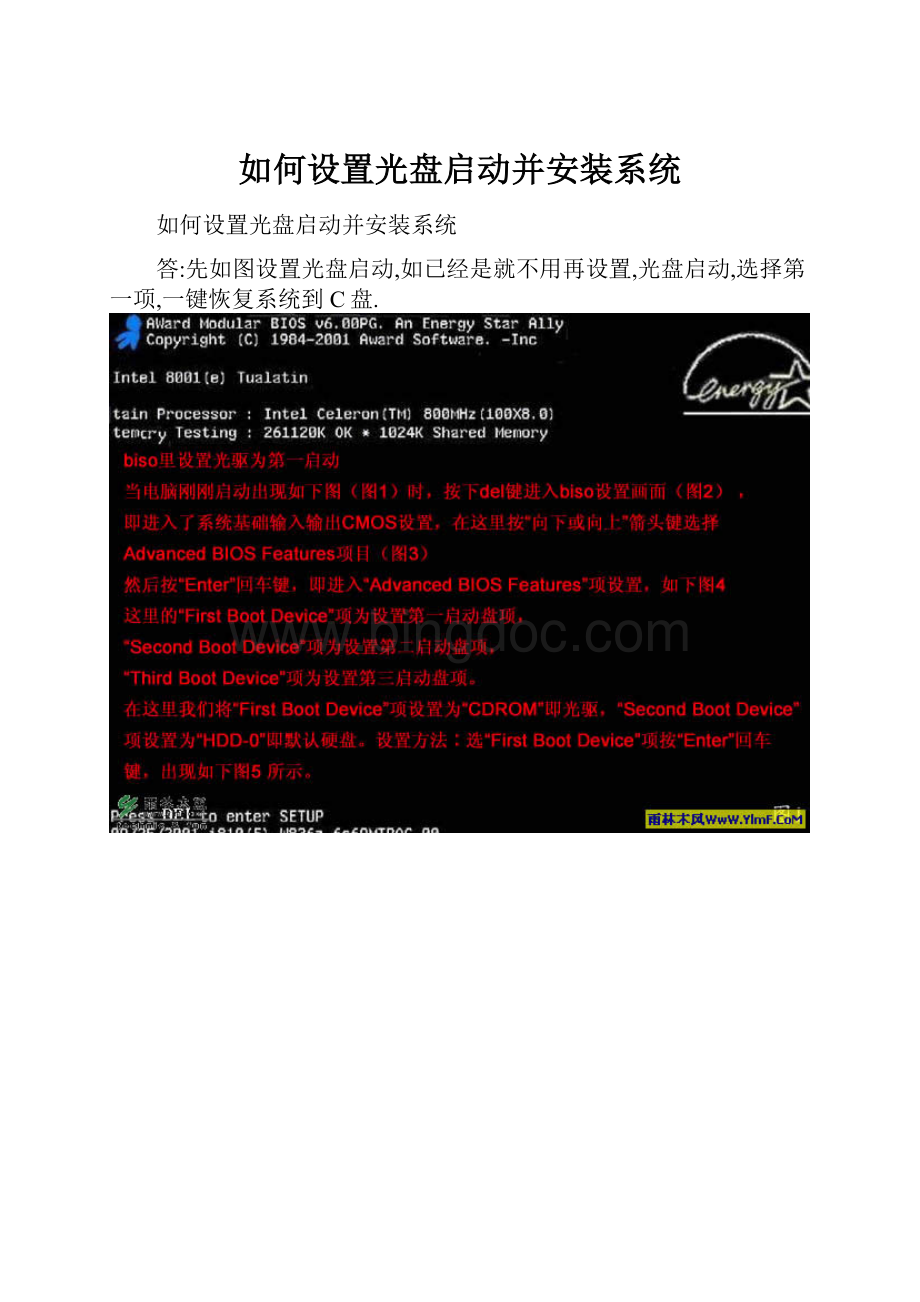
加载好后,就如Windows系统下安装光盘系统一样..
推荐使用版本
答:
首先推荐使用GHOST装机版系列,免安装过程,免安装驱动,免安装常用软件。
免系统优化,安装好后,可以直接使用,适合新手无基础知识或电脑城快速装机用户;
如遇特殊偏僻类主板型号可能会引起蓝屏,一般蓝屏多因驱动冲突,所以建议你使用GHOST纯净版系统列。
可以快速安装好系统,手动安装驱动及常用软件,适合有一般基础,喜欢自定义驱动和软件用户;
追求更高级,更纯净的兼容性系统,建议使用安装版系列,适合有一定电脑基础和追求性能的高级用户。
同时我们还提供有繁体和英文版本,更多请到
安装驱动程序顺序的学问
驱动程序的安装顺序也是一件很重要的事情,它不仅跟系统的正常稳定运行有很大的关系,而且还会对系统的性能有巨大影响。
——在平常的使用中因为驱动程序的安装顺序不同,从而造成系统程序不稳定,经常出现错误现象重新启动计算机甚至黑屏死机的情况并不少见。
而系统的性能也会被驱动程序的安装顺序所左右,不正确的安装顺序会造成系统的性能的大幅下降。
第一步,安装操作系统后,首先应该装上操作系统的ServicePack(SP)补丁。
我们知道驱动程序直接面对的是操作系统与硬件,所以首先应该用SP补丁解决了操作系统的兼容性问题,这样才能尽量确保操作系统和驱动程序的无缝结合。
第二步,安装主板驱动。
主板驱动主要用来开启主板芯片组内置功能及特性,主板驱动里一般是主板识别和管理硬盘的IDE驱动程序或补丁,比如Intel芯片组的INF驱动和VIA的4in1补丁等。
如果还包含有AGP补丁的话,一定要先安装完IDE驱动再安装AGP补丁,这一步很重要,也是很多造成系统不稳定的直接原因。
第三步,安装DirectX驱动。
这里一般推荐安装最新版本,目前DirectX的最新版本是DirectX9.0C。
可能有些用户会认为:
“我的显卡并不支持DirectX9,没有必要安装DirectX9.0C”,其实这是个错误的认识,把DirectX等同为了Direct3D。
DirectX是微软嵌在操作系统上的应用程序接口(API),DirectX由显示部分、声音部分、输入部分和网络部分四大部分组成,显示部分又分为DirectDraw(负责2D加速)和Direct3D(负责3D加速),所以说Direct3D只是它其中的一小部分而已。
而新版本的DirectX改善的不仅仅是显示部分,其声音部分(DirectSound)——带来更好的声效;
输入部分(DirectInput)——支持更多的游戏输入设备,并对这些设备的识别与驱动上更加细致,充分发挥设备的最佳状态和全部功能;
网络部分(DirectPlay)——增强计算机的网络连接,提供更多的连接方式。
只不过是DirectX在显示部分的改进比较大,也更引人关注,才忽略了其他部分的功劳,所以安装新版本的DirectX的意义并不仅是在显示部分了。
当然,有兼容性问题时另当别论。
第四步,这时再安装显卡、声卡、网卡、调制解调器等插在主板上的板卡类驱动。
第五步,最后就可以装打印机、扫描仪、读写机这些外设驱动。
这样的安装顺序就能使系统文件合理搭配,协同工作,充分发挥系统的整体性能。
另外,显示器、键盘和鼠标等设备也是有专门的驱动程序,特别是一些品牌比较好的产品。
虽然不用安装它们也可以被系统正确识别并使用,但是安装上这些驱动程序后,能增加一些额外的功能并提高稳定性和性能。
比如微软的鼠标驱动IntelliPoint,不仅可以自己重新定义鼠标每一个按键的功能,还能调节鼠标的移动速度,这点对于一些游戏玩家十分重要——比如玩FPS游戏时能否迅速准确的把准星定位在敌人的头上,这就看你对自己鼠标的移动速度的把握了。
所以如果你的这些产品有驱动程序的话,别浪费了,把它们也安装上去吧。
安装驱动程序
把所有要安装的驱动程序都准备好后,我们就可以开始安装驱动程序了。
驱动程序的安装方法也有很多种,下面就从易到难慢慢来看看。
1.安装傻瓜化——双击安装
现在硬件厂商已经越来越注重其产品的人性化,其中就包括将驱动程序的安装尽量简单化,所以很多驱动程序里都带有一个“Setup.exe”可执行文件,只要双击它,然后一路“Next(下一步)”就可以完成驱动程序的安装。
有些硬件厂商提供的驱动程序光盘中加入了Autorun自启动文件,只要将光盘放入到电脑的光驱中,光盘便会自动启动。
然后在启动界面中单击相应的驱动程序名称就可以自动开始安装过程,这种十分人性化的设计使安装驱动程序非常的方便。
2.从设备管理器里自己指定安装
如果驱动程序文件里没有Autorun自启动也没有有“Setup.exe”安装可执行文件怎么办?
这时我们就要自己指定驱动程序文件,手动安装了。
我们可以从设备管理器中来自己指定驱动程序的位置,然后进行安装。
当然这个方法要事先准备好所要安装的驱动程序,该方法还适用于更新新版本的驱动程序。
首先从控制面板进入“系统属性”,然后依次点击“硬件”——“设备管理器”。
如图,网卡是没有安装驱动程序的设备,其前面会有感叹号“!
”标示。
右键点击该设备,然后选择“更新驱动程序”
接着就会弹出一个“硬件更新向导”,我们既然知道了它是属于什么型号的设备,而且还有它的驱动程序,选择“从列表或指定位置安装”。
如果驱动程序在光盘或软盘里,在接着在弹出的窗口里把“搜索可移动媒体”勾上就行,如果在硬盘里,则把“在搜索中包括这个位置”前面的复选框勾上,然后点“浏览”。
接着找到咱们准备好的驱动程序文件夹,要注意的是很多硬件厂商会把其生产的很多类型的硬件设备驱动都压制在一张盘中,而且还会有不同的操作系统版本,如ForWin2K(Win2000)和ForWinXP的,要注意选择正确的设备和操作系统版本。
点“确定”之后,点击“下一步”就行了。
接着就找到咱们准备好的驱动程序文件夹,有时候里面会有多个设备,而且还会有不同的操作系统版本,如ForWin2K(Win2000)和ForWinXP的,注意选择正确的设备和操作系统版本。
片刻之后,就可以完成这个设备的驱动程序安装了。
3.让Windows自动搜索驱动程序
我们前面说过,高版本的操作系统支持即插即用,所以当我们安装了新设备后启动电脑,在计算机进入操作系统(如Windows)时,若用户安装的硬件设备支持即插即用功能,则在计算机启动的过程中,系统会自动进行检测新设备,当Windows检测到新的硬件设备时,会弹出“找到新硬件向导”对话框。
咱们首先可尝试让其自动安装驱动程序,选择“自动安装软件”,然后点“下一步”,如果操作系统里有包含了该设备的驱动程序,操作系统就会自动给其装上,我们也就完成任务。
如果没有,就无法安装这个硬件设备了。
这时我们就要自己来指定驱动程序文件的位置了。
点击“上一步”回到刚才的“找到新硬件向导”对话框。
然后选择“从列表或指定位置安装”,接着点“下一步”。
接下来的步骤就跟使用设备管理器的“硬件更新向导”一样了,自己指定驱动程序的位置,然后安装就行了。
常见问题解决方案
关于GHOST的时说找不到一个叫GHOSTERR.TXT文件的解决方法
1.下载iso是否完整。
2.刻堞速度是否低于24速。
3.你的光驱读盘有问题。
4.你的机器跳线、数据线是否连接正确。